definisi hub, router dan acces point
Jaringan komputer berkembang dengan sangat cepat. Salah satu pemicunya adalah kebutuhan untuk berbagi pakai alat (device) maupun data baik pada lokasi yang sama ataupun lokasi yang berbeda. Jaringan komputer yang berada pada lokasi yang sama dengan jarak yang tidak jauh disebut dengan jaringan komputer local (LAN). Topologi yang biasa digunakan pada jaringan lokal ini adalah topologi star. Ini berarti dibutuhkan satu alat tambahan yang disebut dengan hub atau switch.
Hub Alat penghubung atar komputer, semua jenis komunikasi hanya dilewatkan oleh hub. hub digunakan untuk sebuah bentuk jaringan yang sederhana (misal hanya untuk menyambungkan beberapa komputer di satu group IP lokal) ketika ada satu paket yang masuk ke satu port di hub, maka akan tersalin ke port lainnya di hub yg sama dan semua komputer yg tersambung di hub yang sama dapat membaca paket tersebut. Saat ini hub sudah banyak ditinggalkan dan diganti dengan switch. Alasan penggantian ini biasanya adalah karena hub mempunyai kecepatan transfer data yang lebih lambat daripada switch. Hub dan switch mempunyai kecepatan transfer data sampai dengan 100 Mbps bahkan switch sudah dikembangkan sampai kecepatan 1 Gbps.
Switch Sebuah alat yang menyaring/filter dan melewatkan(mengijinkan lewat) paket yang ada di sebuah LAN. switcher bekerja pada layer data link (layer 2) dan terkadang di Network Layer (layer 3) berdasarkan referensi OSI Layer Model. sehingga dapat bekerja untuk paket protokol apapun. LAN yang menggunakan Switch untuk berkomunikasi di jaringan maka disebut dengan Switched LAN atau dalam fisik ethernet jaringan disebut dengan Switched Ethernet LANs.
Router Alat yang bertugas untuk mengantarkan paket data dalam jaringan. router dapat digunakan jika tersambung paling tidak dengan dua jaringan yang berbeda sehingga pengaturan tersebut membutuhkan sebuah router.Router berada di sisi gateway sebuah tempat dimana dua jaringan LAN atau lebih untuk disambungkan. Router menggunakan HEADERS dan daftar tabel pengantar (Forwarding Table) untuk menentukan posisi yang terbaik untuk mengantarkan sebuah paket jaringan dan juga menggunakan protokol seperti ICMP,HTTP untuk berkomunikasi dengan LAN lainnya dengan konfigurasi terbaik untuk jalur antar dua host manapun.
cara instalasi wi-fi
1.J nirkabel atau router gerbang – coba yang D-Link DI-624 AirPlus Xtreme G 802.11g router)
2.J adaptor nirkabel untuk setiap sistem yang terhubung ke jaringan. (Salah satu atau lebih D-Link AirPlus Xtreme G 802.11g wireless Adapters: a DWL-G650 PC Card adaptor untuk Windows 2000 notebook PC dan DWL-G520 PCI Adapter sekunder desktop untuk menjalankan Windows XP Home Edition.
3.J broadband sambungan ke Internet (biasanya melalui kabel atau DSL modem).
4.Sebuah kabel Ethernet Alamat IP yang diberikan untuk sistem anda oleh ISP Anda jika Anda menggunakan alamat IP statis.
5.Jika Anda menggunakan DSL, Anda akan membutuhkan username dan password yang diberikan kepada Anda oleh Internet Service Provider (ISP).
6.Alamat MAC untuk semua jaringan nirkabel Adapters.
7. Pena dan kertas untuk menulis pengaturan jaringan (alamat IP dan MAC.)
Memasang Wireless Adapters
1. Memasang jaringan WiFi adaptor di semua sistem yang akan menghubungkan tanpa kabel ke router.
2. Jika menggunakan D-Link PC Card dan PCI Adapters, menginstal perangkat lunak dari CD sebelum menginstal hardware. Menutup sistem anda, pasang adaptor, dan reboot komputer Anda.
Setelah komputer telah ulang, setelan ‘Found New Hardware Wizard’ harus muncul dan melakukan pemasangan driver.
Pilih “Instal perangkat lunak secara otomatis” dan klik Next. Jika Anda melihat pesan peringatan bahwa driver belum lulus uji logo Windows, klik ‘Continue Anyway’.
Konfigurasikan (Bagian 1) Jika WiFi sistem tidak dapat melakukan koneksi ke internet namun, Anda mungkin perlu untuk menyelesaikan beberapa langkah.
1. Untuk memasang jaringan WiFi, jika Anda menggunakan Windows XP, Anda mungkin perlu menonaktifkan Windows wireless-fitur konfigurasi. Anda juga perlu melakukan hal ini jika Anda berniat menggunakan bundled utilitas.Untuk menonaktifkannya:
-Klik-XP Jaringan icon pada system tray.
-Bila Wireless Network Connection dialog box muncul, klik ‘lanjut’ dan pilih tab Wireless Networks.
-Uncek ‘Gunakan Windows untuk mengkonfigurasi pengaturan jaringan nirkabel saya’ dan ‘ok’
-Restart sistem anda.
2. Sistem operasi lain Mei memerlukan reboot untuk mendapatkan WiFi adaptor untuk berjalan dengan benar ketika driver.
Jika anda masih tidak dapat terhubung dengan melakukan beberapa langkah-langkah yang harus mereka dan memecahkan masalah anda.
Set Keamanan
1. Mengakses wireless router dari konfigurasi lagi dengan memasukkan alamat IP di browser anda.
2. 2Menggunakan router dokumentasi atau built-in membantu untuk menemukan pilihan yang memungkinkan perubahan standar Anda sandi. (Dengan DI-624, pilihan ini ditemukan pada ‘Alat’ halaman).
3. Mengubah sandi tetapi membiarkan konfigurasi rutin buka.
Mengatur SSID
Sekarang Anda perlu mengubah nama jaringan. Hal ini disebut sebagai ’service set identifier’ atau SSID. Dengan DI-624, Anda mengakses pengaturan ini dengan mengklik ‘Wireless’ tombol.
Ubah default SSID ke apapun yang Anda inginkan, namun tidak memilih nilai yang mungkin anybody guess seperti nama, ulang tahun atau nama keluarga. Jangan keluar setelah perubahan. Bila Anda memasang jaringan WiFi Anda wan’t ia menjadi aman mungkin untuk melindungi diri sendiri dari hijackers.
Perlu diketahui bahwa router Anda mungkin juga memungkinkan Anda untuk menonaktifkan broadcast SSID. Fitur ini menyimpan potensi dari para penyusup melihat jaringan nirkabel antara THEIR sambungan pilihan.
Mengaktifkan enkripsi pada jaringan WiFi
Mengaktifkan enkripsi. Jika router dan semua operator Adapters dukungan WiFi Protected Access (WPA) enkripsi dengan kunci pra-berbagi, menggunakannya. Fitur ini akan memberikan keamanan yang memadai bagi sebagian besar pengguna rumah. Dimana hardware anda tidak mendukung WPA, aktifkan wired equivalent privacy (WEP) encryption.
Routers paling memungkinkan Anda membuat kunci WEP atau WPA dengan memasukkan frase-lulus. Menjadikannya satu yang akan sulit menebak. Memasukkannya dua kali untuk verifikasi. Jangan keluar setelah perubahan.
Filter alamat MAC
Anda mungkin ingin memberikan tambahan keselamatan oleh membatasi akses ke jaringan Adapters dengan alamat MAC tertentu. Untuk menggunakan penyaringan alamat MAC, mengaktifkannya di router dari konfigurasi rutin. Mencari penyaringan atau tombol pilihan pada menu.
Masukkan alamat MAC Anda direkam sebelumnya di WiFi Adapters. Terapkan perubahan dan keluar.
Untuk meningkatkan kinerja 802.11g untuk semua perangkat nirkabel Anda, sistem memilih 802.11g hanya modus.
Konfigurasikan (Bagian 2)
Dengan sekarang Anda harus dapat melakukan koneksi ke router melalui sistem nirkabel Anda.Jika Anda ingin membuat sambungan lagi mengubah SSID di wireless-konfigurasi untuk setiap adaptor nirkabel yang cocok dengan nilai yang dimasukkan untuk router.
Selain itu, anda perlu mengaktifkan sama jenis enkripsi Anda diaktifkan di router dan memberikan frase-sama lulus. Setelah perubahan yang telah diterapkan harus terhubung ke router dan Internet dengan keluar masalah.
Jaringan WiFi Anda terinstal! Benar-benar adalah proses yang sulit dan tidak dapat dicapai dalam satu hari atau pekan. Anda tidak perlu menjadi teknisi atau pakar untuk memasang jaringan WiFi di rumah Anda. Yang perlu Anda lakukan adalah mengikuti petunjuk di atas untuk huruf dan Anda akan ‘nirkabel’. mungkin tidak mudah BAHWA (!), Tetapi Anda dapat menginstal Jaringan WiFi, membuatnya bekerja dan membuatnya aman tanpa takut bahwa itu akan gagal atau membayar biaya seseorang yang bodoh untuk melakukannya. Sekarang adalah sesuatu yang ke smile tentang! Happy surfing!
Sumber: http://translate.google.co.id/translate?hl=id&langpair=en|id&u=http://www.pier55.com/Computer-Hardware/Install-a-WiFi-Network.shtml&prev=/translate_s%3Fhl%3Did%26q%3DCara%2Binstalasi%2BWi-Fi%26tq%3DHow%2Bto%2Binstall%2BWi-Fi%26sl%3Did%26tl%3Den
Topologi Bus

* Keunggulan topologi Bus adalah pengembangan jaringan atau penambahan workstation baru dapat dilakukan dengan mudah tanpa mengganggu workstation lain. Kelemahan dari topologi ini adalah bila terdapat gangguan di sepanjang kabel pusat maka keseluruhan jaringan akan mengalami gangguan.
Topologi linear bus merupakan topologi yang banyak dipergunakan pada masa penggunaan kabel Coaxial menjamur. Dengan menggunakan T-Connector (dengan terminator 50ohm pada ujung network), maka komputer atau perangkat jaringan lainnya bisa dengan mudah dihubungkan satu sama lain. Kesulitan utama dari penggunaan kabel coaxial adalah sulit untuk mengukur apakah kabel coaxial yang dipergunakan benar-benar matching atau tidak. Karena kalau tidak sungguh-sungguh diukur secara benar akan merusak NIC (network interface card) yang dipergunakan dan kinerja jaringan menjadi terhambat, tidak mencapai kemampuan maksimalnya. Topologi ini juga sering digunakan pada jaringan dengan basis fiber optic (yang kemudian digabungkan dengan topologi star untuk menghubungkan dengan client atau node.).
Sumber : http://id.wikipedia.org/wiki/Topologi_bus
Topologi Star/Bintang
Dikirim Uncategorized pada Januari 14, 2009 oleh mheethaa15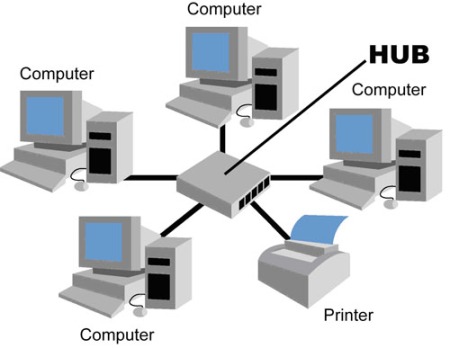
Kelebihan
* Kerusakan pada satu saluran hanya akan mempengaruhi jaringan pada saluran tersebut dan station yang terpaut.
* Tingkat keamanan termasuk tinggi.
* Tahan terhadap lalu lintas jaringan yang sibuk.
* Penambahan dan pengurangan station dapat dilakukan dengan mudah.
Kekurangan
* Jika node tengah mengalami kerusakan, maka seluruh jaringan akan terhenti.
Sumber :http://id.wikipedia.org/wiki/Topologi_bintang
Topologi Ring/Cincin
Dikirim Uncategorized pada Januari 14, 2009 oleh mheethaa15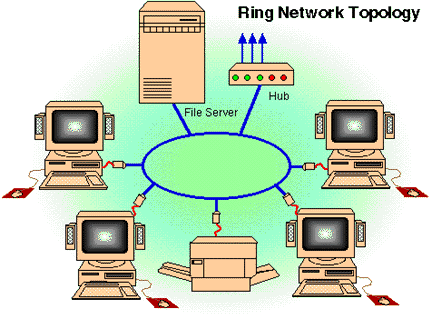
Sumber :http://id.wikipedia.org/wiki/Topologi_cincin
Topologi Mesh
Dikirim Uncategorized pada Januari 14, 2009 oleh mheethaa15
Sumber : http://id.wikipedia.org/wiki/Topologi_mesh
Topologi Tree
Dikirim Uncategorized pada Januari 14, 2009 oleh mheethaa15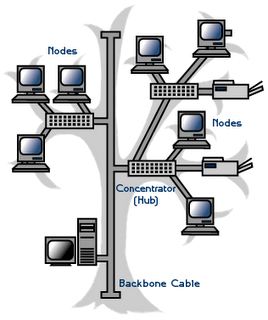
Pada jaringan pohon, terdapat beberapa tingkatan simpul (node). Pusat atau simpul yang lebih tinggi tingkatannya, dapat mengatur simpul lain yang lebih rendah tingkatannya. Data yang dikirim perlu melalui simpul pusat terlebih dahulu. Misalnya untuk bergerak dari komputer dengan node-3 kekomputer node-7 seperti halnya pada gambar, data yang ada harus melewati node-3, 5 dan node-6 sebelum berakhir pada node-7. Keungguluan jaringan model pohon seperti ini adalah, dapat terbentuknya suatu kelompok yang dibutuhkan pada setiap saat. Sebagai contoh, perusahaan dapat membentuk kelompok yang terdiri atas terminal pembukuan, serta pada kelompok lain dibentuk untuk terminal penjualan. Adapun kelemahannya adalah, apabila simpul yang lebih tinggi kemudian tidak berfungsi, maka kelompok lainnya yang berada dibawahnya akhirnya juga menjadi tidak efektif. Cara kerja jaringan pohon ini relatif menjadi lambat.
Sumber : http://id.wikipedia.org/wiki/Topologi_pohon
(Diasumsikan bahwa eth0 tersambung dengan koneksi internet, dan eth1 tersambung dengan jaringan internet) :
# sudo gedit /etc/network/interfaces
auto eth0
iface eth0 inet static
address [ip publik untuk pc ]
gateway [ip publik dari isp]
netmask [netmask dari isp]
dns-nameserver [ip dns dari isp]
auto eth1
iface eth1 inet static
address [ip private untuk pc ]
gateway [ip publik eth0]
netmask [netmask ip LAN]
Yang kedua, anda harus mengaktifkan fitur IP forwarding agar komputer bisa dijadikan sebagai komputer gateway. Berikut adalah perintahnya :
# echo 1 > /proc/sys/net/ipv4/ip_forward
Beri baris “net.ipv4.ip_forward=1” pada file /etc/sysctl.conf atau hilangkan tanda # pagar bila baris sudah ada agar IP forwarding bisa terus diset menjadi satu.
# gedit /etc/sysctl.conf
# etc/init.d/iptables stop
Langkah ketiga yaitu melakukan routing jaringan internet dari interfaces eth0 ke eth1. Jika pada eth0 diberikan IP dynamic, anda bisa gunakan perintah berikut (diasumsikan bahwa jaringan lokal menggunakan IP 192.168.0.xxx) :
# iptables -t nat -A POSTROUTING -o eth0 -s 192.168.0.0/24 -j MASQUERADE
Sedangkan jika anda memperoleh IP statis (Misalnya 202.134.45.2) pada interfaces eth0, anda bisa gunakan perintah berikut :
# iptables -t nat -A POSTROUTING -o eth0 -s 192.168.0.0/24 -j SNAT -to 202.134.45.2/24
# iptables-save /etc/sysconfing/iptables
# iptables-save
# /etc/init.d/iptables restart
Setting Pc client diarahkan gateway ke ip eth1, bila client menggunakan OS XP carax Control Panel->Network Connection._>
klik tombol Advanced,lalu klik Add di bagian Default Gateway lalu isi ip gateway klik Add
uraian perintah di atas :
*
iptables, software firewall pada Linux (letaknya di /sbin/iptables)
*
-t nat, berarti anda menambah suatu rule atau aturan firewall pada bagian nat. NAT atau Network Address Translation merupakan metode untuk melakukan sharing jaringan internet
*
-A POSTROUTING, menambah / append aturan yang bernama POSTROUTING yang berfungsi untuk melakukan routing pada jaringan internet
*
-o eth0, mengatur dimana paket dari jaringan lokal akan dikirim. Eth0 merupakan network intergaces yang tersambung dengan jaringan internet di luar.
*
-s 192.168.0.0./24, mengatur sumber dari paket yang akan keluar ke interface network yang diatur pada opsi -o. IP 192.168.0.0/24 berarti sumber paket adalah komputer dengan IP 192.168.0.xxx dengan IP 24-bit.
*
-j MASQUERADE, mengatur target dari suatu aturan. MASQUERADE berarti target tersebut menggunakan IP Dinamis. Jika ISP menggunakan IP statis, anda harus menggunakan aturan bernama SNAT dengan opsi -to nomorip.
- Pertama-tama install terlebih dahulu squid melalui synaptic atau melalui command prompt dengan cara :
# apt-get install squid - Setelah selesai maka Squid langsung dapat di konfigurasikan dengan cara :
# vi /etc/squid/squid.conf - Tetapi sebelum di edit terlebih dahulu backup dulu file aslinya agar kalau rusak bisa dikembalikan ke default :
# cp /etc/squid/squid.conf /etc/squid/squid.conf.bak - Baru kemudian kita mulai bermain-main dengan konfigurasi script Squid :
# vi /etc/squid/squid.conf
- HTTP Port : Merupakan port yang digunakan untuk menjalankan Squid
http_port 3128 - Visible Host Name : Agar jika terjadi error Squid dapat menemukan hostname yang valid
visible_hostname davidnakoko.com - Cache Manager : Untuk mendefinisikan email address dari Cache Manager Squid
cache_mgr davidnakoko@gmail.com - Direktori Cache Squid : Mendefinisikan letak direktori squid beserta besarannya.
Angka 500 menunjukkan ukuran direktori dalam MB
Angka 16 menunjukkan jumlah sub direktori tingkat 1
Angka 256 menunjukkan jumlah subdirektori tingkat 2 dari subdirektori tingkat 1
Jumlah diatas makin besar makin baik
cache_dir ufs /var/spool/squid 500 16 256 - Filtering : Ini merupakan bagian terpenting dari Squid, dengan ini kita bisa mngatur rule-rule, dari mulai siapa saja yang bisa mengakses internet sampai website apa yang diizinkan untuk di akses.Access List : Siapa saja yang dapat mengakses Internet
perintah : acl user src 192.168.1.1/255.255.255.255
acl : merupakan perintah access list
user : nama user yang memiliki IP atau group
src : merupakan source ip yang digunakan, bisa menggunakan range jika ingin membuat group
ex : acl group-it src 192.168.1.1-192.168.1.12/255.255.255.255
- Filtering Waktu : Memberikan izin akses berdasarkan waktu dan hari
perintah : acl waktu-akses time MTWHFA 08:00-16:00
acl : perintah access list
waktu-akses : caption untuk perintah acl
time : perintah squid utk mendefinisikan waktu
MTWHFA : merupakan perintah squid untuk mendefinisikan waktu
M : Monday, T : Tuesday, etc…..
08:00-16:00 : Merupakan waktu yang diperbolehkan untuk memberikan akses internet ke penggunaFiltering Website : Memfilter website apa saja yang tidak boleh diakses oleh pengguna.
Sebelumnya harus dibuat dulu suatu dokumen yang berisikan list-list url yang akan diblock.
misal :
# vi /etc/squid/pornourl.txt
kemudian isikan dengan :
www.worldsex.com
www.17tahun.com
dllLalu berikan perintah squid pada file Squid.conf dengan perintah :
acl blokporno dstdomain “/etc/squid/pornourl.txt”Filtering Keyword : Memfilter keyword yang dimasukkan oleh para pengguna, misalkan pengguna memasukkan kata ’sex’ di google maka Squid akan membloknya.Sebelum menambahkan perintah di Squid.conf, anda harus membuat file yang berisikan keyword-keyword yang akan diblok dengan perintah :
# vi /etc/squid/keywordblock.txt Lalu isi dengan kata-kata yang akan di blok :
ex : sex
porn
fuck
dll….
Dan berikan perintah di Squid.conf dengan perintah :
acl keywordblok url_regex -i “/etc/squid/keywordblock.txt”
Perintah-perintah filter tersebut sudah cukup untuk membuat Squid Server sederhana, langkah berikut adalah memberikan hak akses pada aturan-aturan yang telah dibuat sebelumnya. Di Squid perintahnya dinamakan http_access. Perintahnya adalah sebagai berikut :
http_access deny blokporno # mendeny semua url yang terdapat pada acl blokporno
http_access deny keywordblock # men-deny keyword yang ada pada acl keywordblock
http_access waktu-akses it_user # Memperbolehkan acl waktu-akses pada acl user micokelana
http_access deny all # Men-deny semua user yang tidak terdaftar pada squid.conf
http_reply_access allow all #default
icp_access allow all #default
Kemudian jangan lupa men-save file konfigurasi squid.conf yang telah kita edit dengan menggunakan perintah :
:wq #w : menyimpan q: keluar (Perintah vi)
Lalu pada command terminal anda ketikan perintah ;
# squid -z
Fungsi : untuk membuat direktori cache yang telah kita buat pada perintah squid. - Transparent Proxy
Merupakan suatu teknik agar Squid Proxy menjadi transparent atau tidak terlihat, maksudnya jika biasanya kita memasukkan alamat proxy pada setiap browser (firefox, etc..), jika transparent proxy diterapkan maka pada browser tidak akan kelihatan kita memasukkan alamat proxy kita.Sebelum memasukkan perintah transparent proxy pada squid, maka kita harus melakukan perintah iptable agar dapat meredirect port yang ada pada komputer client. Maksudnya jika squid kita set pada port 3128, maka permintaan client yang umumnya internet itu berada pada port 80 maka kita harus meredirect port 80 dari client tersebut ke port proxy kita yang berada pada port 3128.IP Forwarding, agar transparent proxy dapat diterapkan, maka kita harus mengaktifkan Ip Forwarding dengan memberikan nilai 1 pada file “/proc/sys/net/ipv4/ip_forward” dengan cara :
# echo 1 > /proc/sys/net/ipv4/ip_forward
Tetapi perintah tersebut harus kita jalankan auto startup, agar jika komputer squid mati kita tidak perlu repot2 menjalankan perintah tersebut secara terus menerus. Tutorial yang ditulis oleh M Furqon T, dapat kita jadikan pedoman untuk melakukan hal ini.Berikutnya kita harus menjalankan ip_tables agar client dapat meredirect port squid server kita dengan perintah :
# iptables -A PREROUTING -t nat -p tcp –dport 80 -j REDIRECT –to-port 3128
Kemudian restart proxy dengan perintah :
# squid -k reconfigure

